- 📑 호매틱스 나만의 앱 바로가기 만들기 (Feat. aLauncher)2025년 03월 05일
- 소오비마
- 작성자
- 2025.03.05.오후04:45
1. 도입부
안녕하세요.
호매틱스 가이드 블로그를 운영하는 소오비마입니다.

기본적인 안드로이드 홈 화면입니다.
상단에 광고도 나오고 앱들을 찾아 쓰기도 불편한 구조로 되어 있습니다.
광고도 안 뜨고 내가 원하는 카테고리를 만들어서 앱을 분리할 수 있다면 앱을 찾기도 쉬울 것 같고 좋을 듯싶습니다.
이럴 때 사이드로드 런처(Sideload Launche)를 이용해야 합니다.
사이드로드 런처는 기본 홈화면 이외에 별도로 앱을 설치해서 앱의 바로가기를 만들어주는 앱입니다.
오늘은 사이드로드 런처를 이용하여 나만의 앱 바로가기를 만드는 방법을 알려드리겠습니다.
사이드로드 런처마다 기능이 다른데 A런처(aLauncher)를 추천해 봅니다.
A런처는 내가 원하는 대로 앱의 카테고리를 지정해서 분리할 수가 있고 안 쓰는 기본 앱들도 숨김 할 수 있습니다.
더불어서 배경화면도 멋지게 바꿀 수가 있는 A런처의 사용법을 알아보겠습니다.
빠른 설명을 위해서 반말 체로 진행하니 양해 부탁드립니다.2. 따라하기
A런처는 앱을 수동으로 다운로드 받아서 직접 설치하시는 방법을 이용해야 함.
아래 링크로 이동해서 " app-armeabi-v7a-release.apk " 파일을 다운로드.
https://github.com/4v3ngR/aLauncher/releases/tag/0.0.4
앱의 설치는 아래 가이드를 참고해서 설치를 진행.
https://homatics-guide.tistory.com/31※ 참고로 F런처(FLauncher)를 기반으로 변형된 앱이라 많이 유사하며 F런처는 구글 플레이에서 검색이 되지만 호매틱스에서는 설치가 안됨.

앱이 실행되면 두 가지 항목으로 기본 분리됨.
• Non-TV Applications : 모바일 앱.
• TV Applications : 안드로이드 TV 전용 앱.
우측 상단에 시계 앞에 톱니바퀴 아이콘을 누르면 원하는 대로 메뉴를 꾸밀 수가 있음.

설정에서 이용 가능한 항목은 아래와 같음.
• Applications : 앱 관리.
• Categories : 카테고리 관리.
• Wallpaper : 배경 이미지 설정.
• Android settings : 안드로이드 TV 설정 열기.
• Use 24-hour time format : 시간 표시 방법 변경.
• Enable app highlight animation : 현재 선택된 앱에 테두리 효과 적용.

설정에서 가장 먼저 해볼 것은 "Categories" 항목을 눌러서 카테고리 생성.

• 화살표는 카테고리 순서 변경.
• 톱니바퀴는 세부 설정.(개별 카테고리 적용.)

카테고리 세부 설정.
• Name : 이름 변경.
• Sort : 앱 목록 정렬 순서. (Alphabetical : 알파벳 순서 자동 정렬 / Manual : 유저가 원하는 순서대로 정렬)
• Type : 앱 표시 방법. (Row : 한 줄로 표시 / Grid : 여러 줄로 표시)
• Row height : 아이콘 행 높이 지정.

[ Delete ] 버튼을 누르면 카테고리 삭제.
내가 원하는 대로 앱들을 분리해서 사용할 것이라 기본 카테고리 두 개는 삭제하고 사용 추천.

하단 [ Add Category ] 누르면 카테고리 생성. (한글 이름도 가능.)

[ Type ] 항목을 [ Grid ] 설정 시 [ Columns count (한 줄에 표시 가능한 앱 개수) ] 설정 가능.

카테고리를 생성하면 "Applications" 항목을 통해서 앱 분리가 가능.

1. TV 전용 앱 목록.
2. 모바일 용 앱 목록.
3. 숨김 앱 목록.
4. 카테고리 지정.
5. 앱 관리.

앱 목록에서 [ i ] 버튼을 누르면 앱 관리 가능.
• Open : 앱 실행.
• Hide : 앱 숨김.
• App info : 앱 정보 보기.
• Unistall : 앱 삭제.

기본으로 설치된 앱 중에 안 쓰는 앱들은 [ Hide ]을 눌러 목록에서 숨김 가능. (숨김 앱 목록에 따로 표시.)

앱 목록에서 "+" 아이콘을 누르면 앱 카테고리 지정 가능.
좌측에 카테고리 목록에서 넣기 원하는 항목 선택. (하나의 앱을 여러 개의 카테고리에 중복 추가 가능 하지만 추천하지 않음.)

[ Wallpaper ] 항목을 누르면 배경 화면 설정 가능.

배경 화면 2가지 방식으로 설정.
• Gradient : 미리 설정된 배경 색상 지정.
• Custom : 유저 이미지 지정.

[ Gradient ] 항목을 누르면 10가지 색상 중에 맘에 드는 색상 선택 가능.
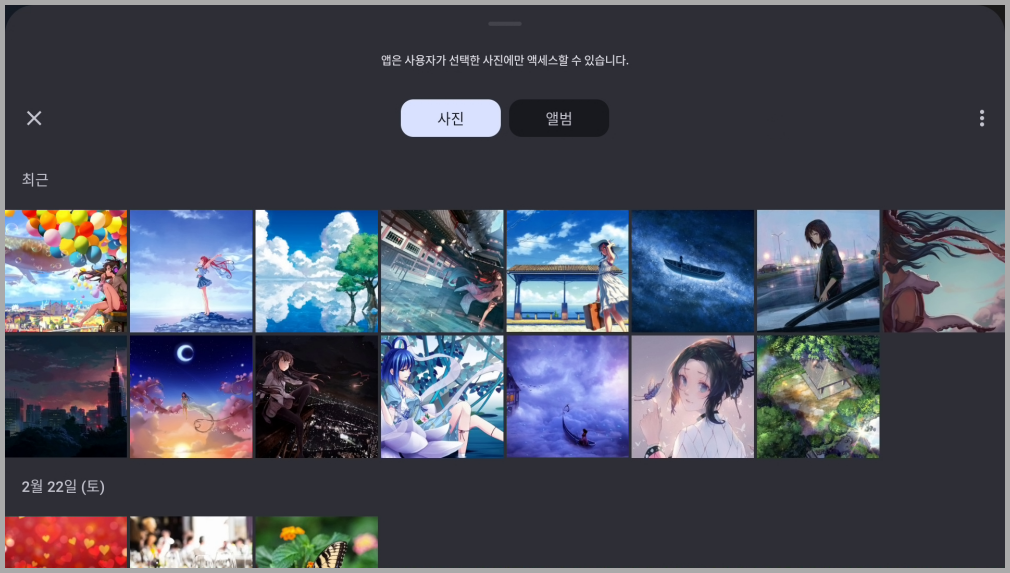
[ Custom ] 항목을 눌러 사용자가 원하는 이미지 적용 가능.
※ 이미지 선택은 마우스로만 가능하며 내장 공간에 이미지를 복사해서 넣어야 함. (내장 공간에 이미지를 넣었는데 이미지가 안 뜨면 기기 재부팅.)

사용자 이미지로 설정 후 모습.

[ Android settings ] 항목을 누르면 안드로이드 TV 설정으로 이동.
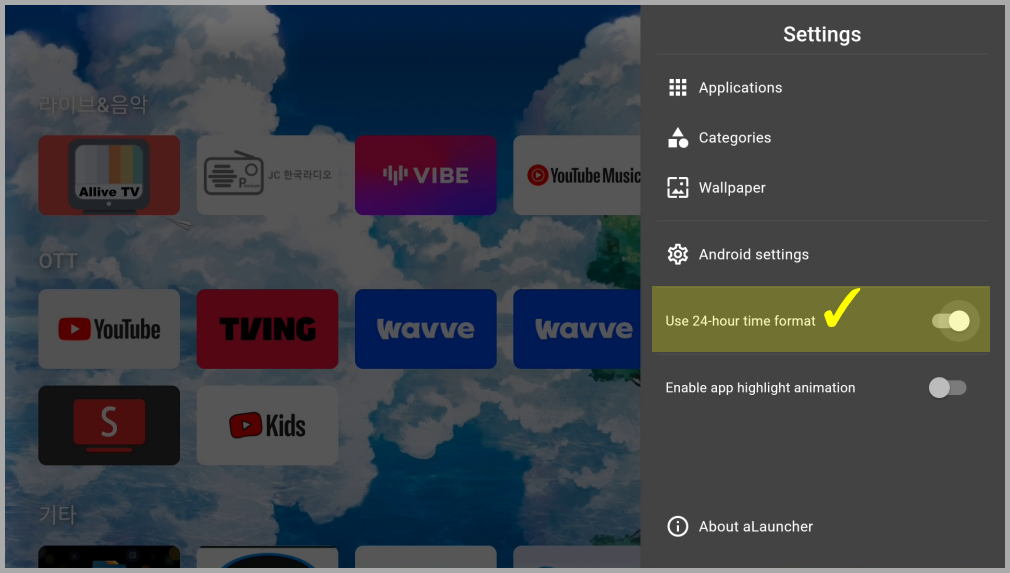
[ Use 24-hour time format ] 항목을 끄시면 12시간 제로 시간 표시. (기본은 24시간제.)

12시간제는 시간 뒤에 AM/PM 표시.

[ Enable app highlight animation ] 항목을 켜면 현재 선택된 앱에 테두리 효과 적용.

선택된 앱의 테두리가 깜빡이기 때문에 추천하지 않음.

[ About FLauncher ] 항목은 앱 관련 정보를 표시. (앱의 버전과 라이선스 등등의 정보 확인.)

모든 설정이 끝이 나면 메인 화면 앱 목록에서 원하는 앱을 길게 눌러 히든 메뉴 사용 가능.
• Open : 앱 실행.
• Reorder : 앱 순서 이동.
• Hide : 앱 숨김.
• Remove from TV Applications : 카테고리에서 앱 삭제.
• App info : 앱 정보 보기.
• Unistall : 앱 삭제.
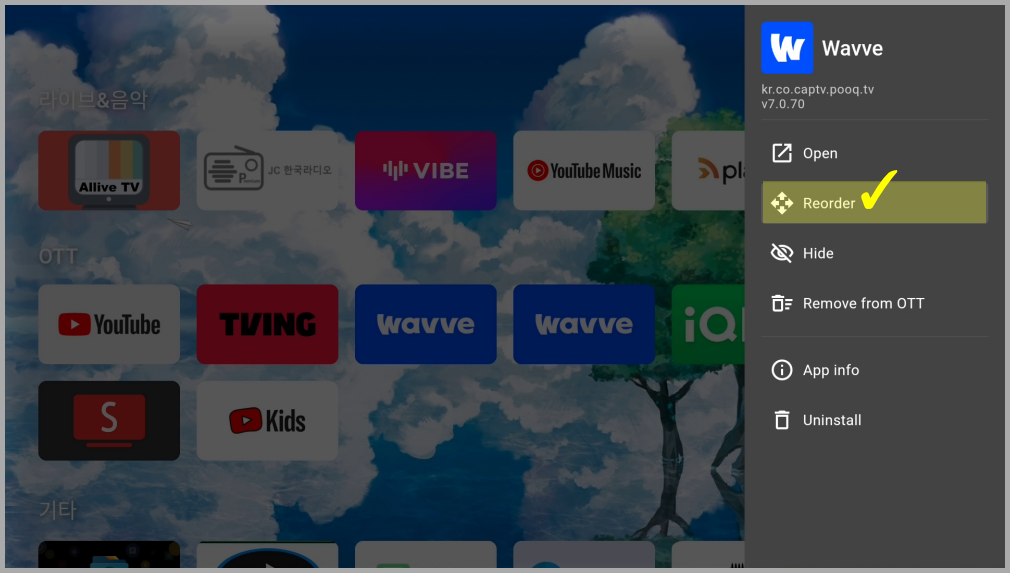
[ Reorder ] 항목을 통해 앱의 순서 변경이 가능.

내가 원하는 앱을 맨 앞으로 가져오거나 뒤로 보낼 수 있음.
※ 정해진 카테고리 안에서만 이동 가능하며 카테고리 설정에서 " Sort " 항목이 " Manual " 일 때만 앱 순서 변경 가능.

[ Hide ] 항목을 통해 앱을 숨길 수 있음.

숨긴 앱은 " 설정 - Applications " 에서 확인 가능.
" Hidden Applications " 항목에서 [ i ] 아이콘을 누르면 앱 관리 메뉴 표시.

[ Unhide ] 숨김 항목에서 해제됨.

[ Remove form 카테고리명 ] 버튼을 누르면 카테고리에서 앱이 제거. (설정 앱 목록에서 다시 추가 가능.)
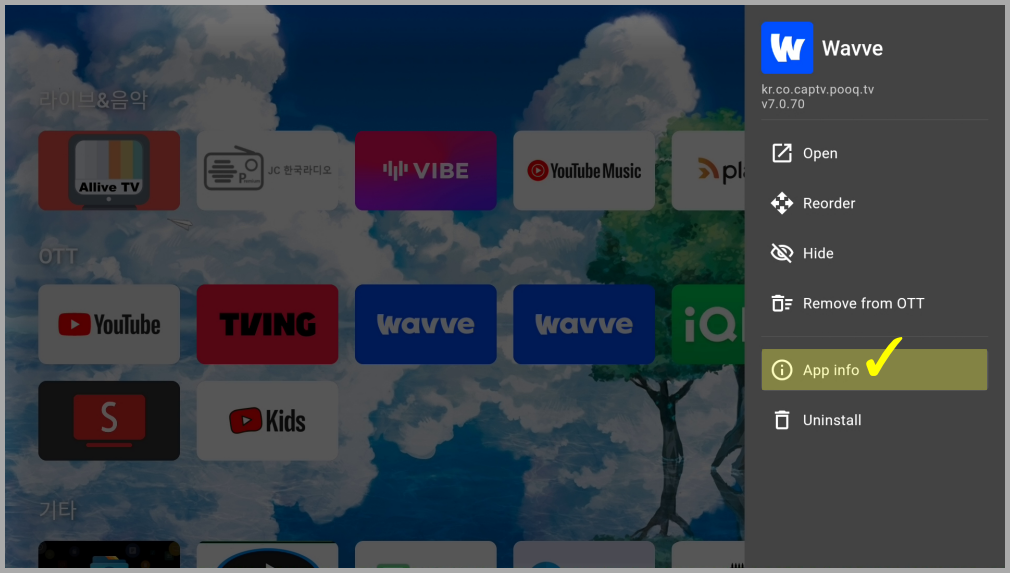
[ App info ] 항목을 누르면 앱의 세부 정보 확인 가능.

[ Uninstall ] 항목을 누르면 앱의 삭제가 가능.
※ 앱이 완전 삭제 되기 때문에 주의 요망.

최종 적용 화면.
이렇게 하면 깔끔하게 앱을 분리할 수 있고 앱을 찾기도 쉬워짐.
호매틱스 제품에는 핫키(앱 바로가기) 설정이 가능하기에 핫키로 설정해 두면 사용이 더 편리함.
3. 마무리
A런처를 사용하면 기본으로 설치된 앱을 목록에서 안 보이게 숨길 수도 있고 내가 원하는 대로 앱 목록을 분리할 수 있어서 너무 좋은 듯싶습니다.
배경화면도 이쁜 것을 적용해 두면 보는 맛까지 있습니다.
여러분들도 한 번 적용해 보세요.
감사합니다.
이상으로 호매틱스 나만 앱 바로가기 만들기 편을 마치며 다음번에 새로운 소식으로 찾아뵙도록 하겠습니다.
· 개인 저작권 안내
이 글에 포함된 일부 사진은 블로거 소오비마 본인이 직접 이미지 캡처&사진 촬영을 진행하였습니다.
본문의 내용은 직접 작성한 내용으로 본문 내용 저작권은 블로거 소오비마에게 있으며 개인의 시간 들여서 작업한 결과물입니다.
때문에 무단으로 복사해 가시는 행동을 금지합니다.
무단 도용 시 법적 시비를 가려야 할 수도 있기에 제 글이 필요하신 분들은 페이지 링크하는 방식으로 복사해 주시고 댓글로 어디로 링크해 가시는지 남겨 주세요.
아울러 제가 작성한 글 중에 저작권에 문제가 되는 부분이 있다면 댓글로 알려주시면 삭제 또는 수정 조치하겠습니다.
728x90'활용가이드' 카테고리의 다른 글
📑 호매틱스 유튜브 커스텀 앱 사용하기 (Feat. SmartTube) (0) 2025.03.13 📑 호매틱스 KODI 미디어 플레이어 사용하기 1부 : 기본 설정. (0) 2025.03.12 📑 호매틱스 외부 앱 설치하기 (Feat. CX 파일 탐색기) (0) 2025.02.23 📑 호매틱스 스마트폰을 임시 리모컨으로 사용하기 (Feat. Google TV) (0) 2025.02.16 📑 호매틱스 현재 시간 항상 표시하기 (Feat.OnScreenClock) (0) 2025.02.14 다음글이전글이전 글이 없습니다.댓글
